Chức năng tìm kiếm trên Cốc Cốc bằng Google không được cài đặt sẵn, để sử dụng người dùng sẽ cần truy cập vào phần cài đặt của trình duyệt này và thực hiện một số thay đổi, chi tiết các bước sẽ được Taimienphi chia sẻ trong nội dung bài viết.
Theo mặc định trình duyệt web Cốc Cốc sử dụng công cụ tìm kiếm mặc định do chính mình phát triển với nhiều ưu điểm và đặc biệt là được tối ưu cho người dùng Việt. Tuy nhiên do còn mới lạ, người dùng thường xuyên sử dụng Google Search sẽ cảm thấy khó khăn khi làm quen với công cụ tìm kiếm trên Cốc Cốc.
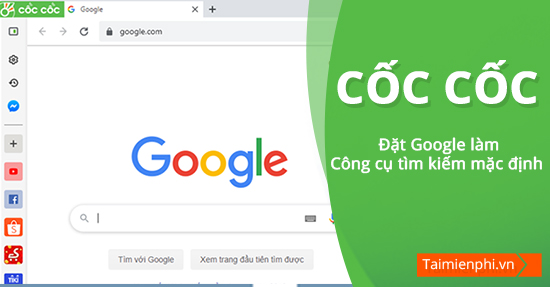
Tìm kiếm trên Cốc Cốc bằng Google
Nếu bạn cũng là người đang gặp vấn đề tương tự, bài viết này sẽ chia sẻ đến một số thủ thuật đơn giản để đặt Google làm công cụ tìm kiếm mặc định trên Cốc Cốc máy tính và điện thoại.
Đặt Google làm công cụ tìm kiếm trên Cốc Cốc
Dù sử dụng Cốc Cốc trên máy tính hay điện thoại, người dùng đều có thể thay đổi thiết lập, đặt Google làm công cụ tìm kiếm chính. Nhưng trước hết, bạn hãy cập nhật phiên bản mới nhất của trình duyệt này trên máy tính.
- Tải trình duyệt Cốc Cốc cho máy tính
=> Link tải Cốc Cốc cho Windows
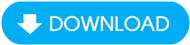
Và cập nhật trình duyệt Cốc Cốc cho điện thoại theo liên kết bên dưới.
=> Link tải Cốc Cốc cho Android

=> Link tải Cốc Cốc cho iPhone

1. Cách tìm kiếm bằng Google trên Cốc Cốc máy tính
Bước 1: Mở ứng dụng Cốc Cốc trên máy tính. Nhấn vào Cài đặt có biểu tượng hình bánh răng trên thanh công cụ bên trái màn hình.
Bước 2: Tại cửa sổ Cài đặt , kéo màn hình xuống tìm mục Công cụ tìm kiếm . Trong phần Công cụ tìm kiếm được sử dụng trên thanh địa chỉ bạn chọn Google .

Theo mặc định, thì Cốc Cốc sẽ hiển thị trang chủ mặc định của trình duyệt với rất nhiều quảng cáo. Nếu cảm thấy phiền toái, bạn có thể thay đổi thiết lập này.
Bước 3: Trong phần Cài đặt , bạn kéo xuống mục Khi khởi động và nhấn vào Mở một trang cụ thể hoặc tập hợp trang , chọn Thêm trang mới .

Bước 4: Nhập địa chỉ website mà bạn muốn hiển thị ngay khi mở trình duyệt, sau đó nhấn Thêm . Ở đây, Taimienphi nhập liên kết tới trang chủ của Google.

2. Cách tìm kiếm bằng Google trên Cốc Cốc điện thoại
Bước 1: Mở ứng dụng trên điện thoại và mở menu tùy chọn bằng cách nhấn vào biểu tượng Cốc Cốc trên thanh công cụ bên dưới màn hình, chọn Cài đặt .

Bước 2: Nhấn tiếp vào mục Công cụ tìm kiếm. Tại đây bạn chọn Google.com .

Vậy là bạn đã thiết lập xong Google trở thành công cụ tìm kiếm mặc định trên trình duyệt Cốc Cốc.
https://thuthuat.taimienphi.vn/cach-dat-google-lam-cong-cu-tim-kiem-mac-dinh-tren-coc-coc-54840n.aspx
Thao tác thực hiện thủ thuật cài tìm kiếm trên Cốc Cốc bằng Google trên máy tính và điện thoại tương đối giống nhau nên người dùng chỉ cần xem qua hướng dẫn là có thể thực hiện theo chính xác. Với thanh công cụ quen thuộc, bạn sẽ dễ dàng thao tác, tìm kiếm thông tin một cách hiệu quả hơn.